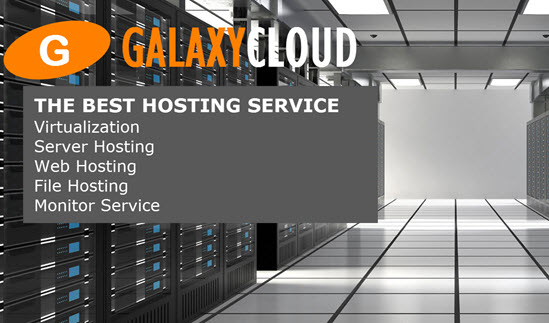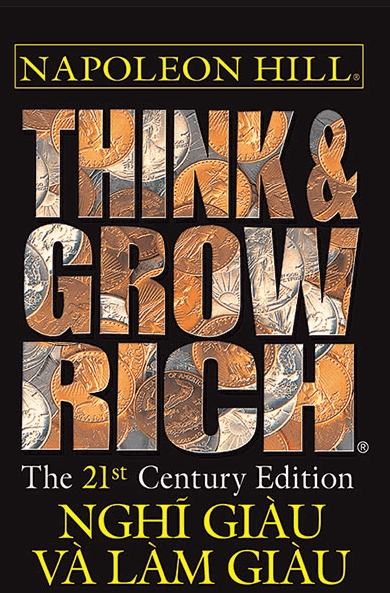Cách cài đặt Node.js trên server CentOS 7
Node.js là một nền tảng Javascript để lập trình phía server . Nó cho phép user dễ dàng tạo các ứng dụng nối mạng yêu cầu chức năng backend . Bằng cách sử dụng Javascript làm cả ngôn ngữ client và server , việc phát triển có thể nhanh chóng và nhất quán.Trong hướng dẫn này, ta sẽ chỉ cho bạn một số cách khác nhau để cài đặt Node.js trên server CentOS 7 để bạn có thể bắt đầu. Hầu hết user sẽ muốn sử dụng hướng dẫn cài đặt EPEL hoặc các bước cài đặt NVM .
Cài đặt Node từ Nguồn
Một cách để có được Node.js là lấy mã nguồn và tự biên dịch.
Để làm như vậy, bạn nên lấy mã nguồn từ trang web của dự án. Trên trang download , nhấp chuột phải vào liên kết “Mã nguồn” và nhấp vào “Sao chép địa chỉ liên kết” hoặc bất kỳ tùy chọn tương tự nào mà trình duyệt của bạn cung cấp cho bạn.
Trên server của bạn, sử dụng wget và dán liên kết mà bạn đã sao chép để download file lưu trữ:
wget http://nodejs.org/dist/v0.10.30/node-v0.10.30.tar.gz Extract repository và chuyển vào folder mới bằng lệnh :
tar xzvf node-v* && cd node-v* Có một vài gói mà ta cần download từ repository CentOS để biên dịch mã. Sử dụng yum để nhận những thứ này ngay bây giờ:
sudo yum install gcc gcc-c++ Bây giờ, ta có thể cấu hình và biên dịch phần mềm:
./configure make Việc biên dịch sẽ mất khá nhiều thời gian. Khi hoàn tất , bạn có thể cài đặt phần mềm vào hệ thống của bạn bằng lệnh :
sudo make install Để kiểm tra cài đặt thành công, bạn có thể yêu cầu Node hiển thị số version của nó:
node --version v0.10.30 Nếu bạn thấy số version , thì quá trình cài đặt đã hoàn tất thành công.
Cài đặt một Gói từ Node Site
Một tùy chọn khác để cài đặt Node.js trên server của bạn là chỉ cần lấy các gói được tạo sẵn từ trang web Node.js và cài đặt chúng.
Bạn có thể tìm thấy các gói binary Linux tại đây . Vì CentOS 7 chỉ có trong kiến trúc 64-bit, hãy nhấp chuột phải vào liên kết trong “Hệ điều hành Linux (.tar.gz)” có nhãn “64-bit”. Chọn “Sao chép địa chỉ liên kết” hoặc bất kỳ tùy chọn tương tự nào mà trình duyệt của bạn cung cấp.
Trên server của bạn, thay đổi thành folder chính của bạn và sử dụng trình wget để download các file . Dán URL bạn vừa sao chép làm đối số cho lệnh:
cd ~ wget http://nodejs.org/dist/v0.10.30/node-v0.10.30-linux-x64.tar.gz Lưu ý : Số version của bạn trong URL có thể khác với số ở trên. Sử dụng địa chỉ bạn đã sao chép từ trang Node.js thay vì URL cụ thể được cung cấp trong hướng dẫn này.
Tiếp theo, ta sẽ extract gói binary vào hệ thống phân cấp gói local của hệ thống bằng lệnh tar . Tệp lưu trữ được đóng gói trong một folder được tạo version , ta có thể loại bỏ folder này bằng cách chuyển tùy chọn --strip-components 1 . Ta sẽ chỉ định folder đích của lệnh bằng lệnh -C :
sudo tar --strip-components 1 -xzvf node-v* -C /usr/local Thao tác này sẽ cài đặt tất cả các thành phần trong nhánh /usr/local của hệ thống .
Bạn có thể xác minh cài đặt thành công bằng cách yêu cầu Node cung cấp số version của nó:
node --version v0.10.30 Cài đặt thành công và bây giờ bạn có thể bắt đầu sử dụng Node.js trên server CentOS 7 của bạn .
Cài đặt Node từ Kho EPEL
Phương pháp cài đặt thay thế sử dụng repository EPEL (Gói bổ sung cho Enterprise Linux) có sẵn cho CentOS và các bản phân phối liên quan.
Để có quyền truy cập vào kho EPEL, bạn phải sửa đổi danh sách kho cài đặt của bạn . May mắn là ta có thể cấu hình lại quyền truy cập vào kho này bằng cách cài đặt một gói có sẵn trong repository hiện tại của ta có tên là epel-release .
sudo yum install epel-release Đến đây bạn đã có quyền truy cập vào kho EPEL, bạn có thể cài đặt Node.js bằng các lệnh yum thông thường của bạn :
sudo yum install nodejs , bạn có thể kiểm tra xem cài đặt đã thành công chưa bằng cách yêu cầu Node trả lại số version của nó:
node --version v0.10.30 Nhiều người cũng cần truy cập vào npm để quản lý các gói Node của họ. Bạn cũng có thể nhận được điều này từ EPEL bằng lệnh :
sudo yum install npm Cài đặt Node bằng Trình quản lý Phiên bản Node
Một cách khác để cài đặt Node.js đặc biệt linh hoạt là thông qua NVM, trình quản lý version Node. Phần mềm này cho phép bạn cài đặt và duy trì nhiều version độc lập khác nhau của Node.js và các gói Node liên quan của chúng cùng một lúc.
Để cài đặt NVM trên máy CentOS 7 của bạn, hãy truy cập trang GitHub của dự án . Sao chép lệnh curl hoặc wget từ file README hiển thị trên trang chính. Điều này sẽ hướng dẫn bạn đến version mới nhất của lệnh cài đặt .
Trước khi chuyển lệnh qua bash , bạn nên kiểm tra tập lệnh đảm bảo rằng nó không làm điều gì đó không như ý . Bạn có thể thực hiện bằng cách bỏ dấu | bash phân đoạn | bash ở cuối lệnh curl :
curl https://raw.githubusercontent.com/creationix/nvm/v0.13.1/install.sh Hãy xem và đảm bảo bạn thấy phù hợp với những thay đổi mà nó đang thực hiện. Khi thấy ổn , hãy chạy lại lệnh với | bash thêm vào ở cuối. URL bạn sử dụng sẽ thay đổi tùy thuộc vào version mới nhất của NVM, nhưng hiện tại, tập lệnh có thể được download và thực thi bằng lệnh :
curl https://raw.githubusercontent.com/creationix/nvm/v0.13.1/install.sh | bash Thao tác này sẽ cài đặt tập lệnh nvm vào account user của bạn. Để sử dụng nó, trước tiên bạn phải mã nguồn .bash_profile của bạn :
source ~/.bash_profile Bây giờ, bạn có thể hỏi NVM version Node nào mà nó biết:
nvm list-remote . . . v0.10.29 v0.10.30 v0.11.0 v0.11.1 v0.11.2 v0.11.3 v0.11.4 v0.11.5 v0.11.6 v0.11.7 v0.11.8 v0.11.9 v0.11.10 v0.11.11 v0.11.12 v0.11.13 Bạn có thể cài đặt version Node bằng lệnh bất kỳ bản phát hành nào bạn thấy. Ví dụ: để tải version 0.10.30, có thể chạy lệnh:
nvm install v0.10.30 Bạn có thể xem các version khác nhau mà bạn đã cài đặt bằng lệnh :
nvm list -> v0.10.30 system Bạn có thể chuyển đổi giữa chúng bằng lệnh :
nvm use v0.10.30 Now using node v0.10.30 Để đặt version này làm mặc định, hãy nhập:
nvm alias default v0.10.30 default -> v0.10.30 Bạn có thể xác minh cài đặt thành công bằng cách sử dụng cùng một kỹ thuật từ các phần khác, bằng lệnh :
node --version v0.10.30 Từ kết quả số version , ta có thể biết rằng Node đã được cài đặt trên máy của ta như ta mong đợi.
Kết luận
Như bạn thấy , có khá nhiều cách khác nhau để cài đặt và chạy Node.js trên server CentOS 7 của bạn. Nếu một trong các phương pháp cài đặt đang gây ra sự cố cho bạn, hãy thử một trong các tùy chọn khác.
Các tin liên quan
Cách sử dụng Logstash và Kibana để tập trung log trên CentOS 72014-07-15
Cách sử dụng Logstash và Kibana để tập trung log trên CentOS 6
2014-07-08
Cách thiết lập DavMail trên CentOS 6
2014-02-13
Cách cài đặt Ruby 2.1.0 trên CentOS 6.5 bằng RVM
2014-01-22
Cách cài đặt ZeroMQ từ nguồn trên VPS CentOS 6 x64
2013-12-23
Cách cài đặt Diễn đàn Máy đơn giản trên CentOS 6
2013-12-05
Cách gửi cảnh báo qua e-mail trên VPS CentOS để giám sát hệ thống
2013-11-27
Cách cài đặt MediaWiki trên Centos 6.4
2013-11-13
Cách cài đặt CouchDB từ Nguồn trên VPS CentOS 6 x64
2013-11-11
Cách cấu hình vsftpd để sử dụng SSL / TLS trên VPS CentOS
2013-10-28